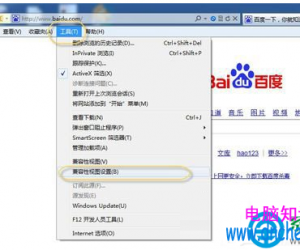QQ音乐怎么设置定时关机 QQ音乐设置自动关机的方法详解
发布时间:2017-03-13 14:27:35作者:知识屋
QQ音乐怎么设置定时关机 QQ音乐设置自动关机的方法详解 用QQ音乐大量下载歌曲的时候,你知道在QQ音乐里面怎么设置定时关机吗?下面是小编给大家整理的一些有关QQ音乐设置定时关机的方法,希望对大家有帮助!
QQ音乐设置定时关机的方法
1.QQ音乐是不错的音乐播放器,如果您电脑没有这个软件可以去他们官网下载

2.下载完成安装之后,我们登陆QQ账号密码,然后我们就可以点击下边的QQ音乐的图标了
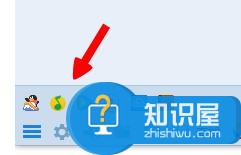
3.如果您没有安装软件,他是不是启动的,让你安装
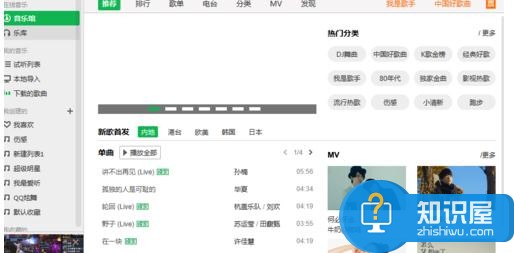
4.找到右上角的系统设置的按钮选项卡
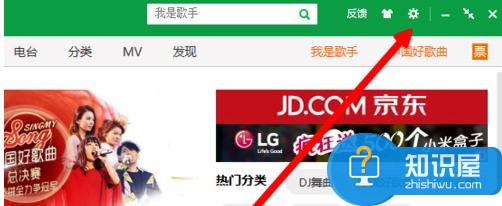
5.点击选项之后,我们会发现出现一个下拉页面,点击下边的设置自动关机的按钮
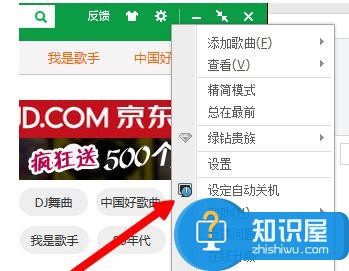
6.我们的默认设置是不设置自动关机的
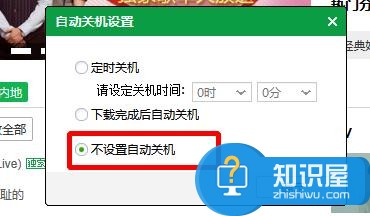
7.如果您想设置自动关机,我们可以选择定时关机的时间就行了
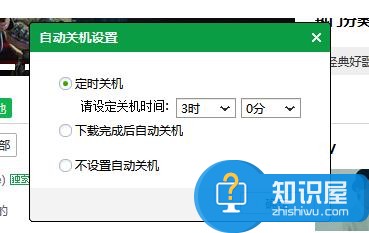
以上就是QQ音乐设置自动关机的方法,希望可以帮助大家。
(免责声明:文章内容如涉及作品内容、版权和其它问题,请及时与我们联系,我们将在第一时间删除内容,文章内容仅供参考)
知识阅读
软件推荐
更多 >-
1
 一寸照片的尺寸是多少像素?一寸照片规格排版教程
一寸照片的尺寸是多少像素?一寸照片规格排版教程2016-05-30
-
2
新浪秒拍视频怎么下载?秒拍视频下载的方法教程
-
3
监控怎么安装?网络监控摄像头安装图文教程
-
4
电脑待机时间怎么设置 电脑没多久就进入待机状态
-
5
农行网银K宝密码忘了怎么办?农行网银K宝密码忘了的解决方法
-
6
手机淘宝怎么修改评价 手机淘宝修改评价方法
-
7
支付宝钱包、微信和手机QQ红包怎么用?为手机充话费、淘宝购物、买电影票
-
8
不认识的字怎么查,教你怎样查不认识的字
-
9
如何用QQ音乐下载歌到内存卡里面
-
10
2015年度哪款浏览器好用? 2015年上半年浏览器评测排行榜!